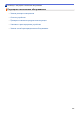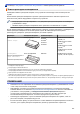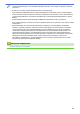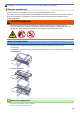Online User's Guide
Table Of Contents
- Интерактивное руководство пользователя HL-L5000D/HL-L5100DN/HL-L5100DNT/HL-L5200DW/HL-L5200DWT/HL-L6250DN/HL-L6300DW/HL-L6300DWT/HL-L6400DW/HL-L6400DWT
- Содержание
- Перед использованием устройства Brother
- Общие сведения об устройстве Brother
- Работа с бумагой
- Печать
- Печать с компьютера (Windows®)
- Печать документа (Windows®)
- Печать более одной страницы на одном листе бумаги (“N на 1”) (Windows®)
- Печать в виде плаката (Windows®)
- Печать на обеих сторонах бумаги (Windows®)
- Печать в виде буклета (Windows®)
- Защищенная печать (Windows®)
- Использование макроса на компьютере (Windows®)
- Использование предустановленного профиля печати (Windows®)
- Изменение настроек печати по умолчанию (Windows®)
- Печать документа с помощью драйвера принтера BR-Script3 (эмуляция языка PostScript® 3™) (Windows®)
- Отслеживание состояния аппарата с компьютера (Windows®)
- Параметры печати (Windows®)
- Печать с компьютера (Macintosh)
- Печать документа (Macintosh)
- Печать на обеих сторонах бумаги (Macintosh)
- Печать более одной страницы на одном листе бумаги (“N на 1”) (Macintosh)
- Защищенная печать (Macintosh)
- Печать документа с помощью драйвера принтера BR-Script3 (эмуляция языка PostScript® 3™) (Macintosh)
- Отслеживание состояния устройства с компьютера (Macintosh)
- Параметры печати (Macintosh)
- Печать нескольких копий страницы на бумаге различных типов
- Отмена задания печати
- Пробная печать
- Печать с компьютера (Windows®)
- Сеть
- Начало работы
- Программное обеспечение и утилиты управления сетью
- Дополнительные способы настройки устройства Brother для работы в беспроводной сети
- Перед настройкой устройства Brother для работы в беспроводной сети
- Настройка устройства для работы в беспроводной сети
- Настройка устройства для работы в беспроводной сети одним нажатием с помощью Wi-Fi Protected Setup™ (WPS)
- Настройка устройства для работы в беспроводной сети по технологии Wi-Fi Protected Setup™ (WPS) с помощью PIN-кода
- Настройка устройства для работы в беспроводной сети в режиме ad-hoc (для IEEE 802.11b/g/n)
- Настройка устройства для работы в беспроводной сети с помощью мастера настройки на панели управления устройства
- Настройка устройства для работы в беспроводной сети, если имя SSID не рассылается
- Подключение устройства к корпоративной беспроводной сети
- Использование Wi-Fi Direct®
- Печать с мобильного устройства по сети Wi-Fi Direct
- Настройка сети Wi-Fi Direct
- Обзор настройки сети Wi-Fi Direct
- Настройка сети Wi-Fi Direct одним нажатием кнопки
- Настройка сети Wi-Fi Direct одним нажатием кнопки и с помощью функции Wi-Fi Protected Setup™ (WPS)
- Настройка сети Wi-Fi Direct с помощью PIN-кода
- Настройка сети Wi-Fi Direct с помощью PIN-кода для Wi-Fi Protected Setup™ (WPS)
- Настройка сети Wi-Fi Direct вручную
- Дополнительные сетевые функции
- Техническая информация для опытных пользователей
- Безопасность
- Блокировка настроек устройства
- Параметры безопасности сети
- Перед использованием функции обеспечения безопасности сети
- Защитная блокировка функций 3.0
- Перед использованием защитной блокировки функций 3.0
- Настройка защитной блокировки функций 3.0 с помощью управления через веб-интерфейс
- Настройка режима открытого доступа для защитной блокировки функций 3.0
- Дополнительные функции защитной блокировки функций 3.0
- Регистрация новой идентификационной карточки с помощью панели управления устройства
- Использование аутентификации службы Active Directory®
- Использование аутентификации LDAP
- Безопасное управление устройством, подключенным к сети, с помощью протокола SSL/TLS
- Ознакомление с протоколом SSL/TLS
- Сертификаты и управление через веб-интерфейс
- Поддерживаемые функции сертификатов безопасности
- Создание и установка сертификата
- Управление несколькими сертификатами
- Безопасное управление сетевым устройством с помощью веб-интерфейса управления
- Безопасное управление устройством, подключенным к сети, с помощью утилиты BRAdmin Professional 3 (Windows®)
- Безопасная печать документов с помощью протокола SSL/TLS
- Безопасное управление устройством, подключенным к сети, с помощью протокола IPsec
- Безопасная отправка электронной почты
- Использование аутентификации IEEE 802.1x для проводной и беспроводной сети
- Сохранение журнала печати в сети
- Использование мобильных устройств и веб-сервисов
- Устранение неисправностей
- Регулярное техническое обслуживание
- Настройка устройства
- Приложение
- Глоссарий
Убедитесь в том, что тонер-картридж установлен правильно, в противном случае он может
отсоединиться от блока фотобарабана.
7. Очистите коронирующий провод внутри блока фотобарабана, осторожно подвигав зеленый рычажок
слева направо и справа налево несколько раз.
Обязательно верните рычажок в исходное положение (a). Стрелка на рычажке должна быть
совмещена со стрелкой на блоке фотобарабана. В противном случае на печатаемых страницах
может появиться вертикальная полоса.
8. Вставьте блок тонер-картриджа и фотобарабана обратно в устройство.
9. Закройте переднюю крышку аппарата.
ПРИМЕЧАНИЕ
• Фотобарабан изнашивается при нормальной работе вследствие его вращения и взаимодействия с
бумагой, тонером и другими материалами в тракте подачи бумаги. При разработке этого продукта
компания Brother пришла к решению использовать число оборотов фотобарабана в качестве
разумного критерия для определения его срока службы. Когда фотобарабан достигает
установленного на заводе предельного числа оборотов, соответствующего номинальному
количеству отпечатанных страниц, на ЖК-дисплее появляется сообщение с рекомендацией
заменить фотобарабан. Продукт можно продолжать эксплуатировать, однако качество печати
может ухудшиться.
• Воздействие прямого солнечного света (или длительное воздействие искусственного) может
повредить распакованный блок фотобарабана.
• В действительности срок службы фотобарабана зависит от многих факторов, в том числе от
температуры, влажности, типа бумаги или тонера и т. д. Средний ресурс работы фотобарабана в
идеальных условиях равен примерно 30 000 страниц при печати одной страницы на задание или
50 000 страниц при печати трех страниц на задание (односторонняя печать на листах формата A4
или Letter). Количество страниц зависит от многих факторов, в том числе от типа и формата
печатных носителей.
Так как невозможно проконтролировать множество факторов, влияющих на действительный срок
службы фотобарабана, мы не можем гарантировать минимальное количество листов, которое
будет напечатано с помощью конкретного фотобарабана.
• Чтобы обеспечить наилучшую эффективность, используйте только оригинальный тонер Brother.
• Устройство следует использовать только в чистом помещении, с достаточной вентиляцией и
отсутствием пыли.
Печать с использованием блока фотобарабана сторонних производителей может не только снизить
качество печати, но и отрицательно сказаться на качестве работы и сроке службы устройства в
303